Account Manager zur Benutzerverwaltung legen Sie immer auf Schulebene an.
|
Lehrer-Konto im UserManager anlegen |
Legen Sie im UserManager für den neuen Accountmanager ein Konto als Lehrer an. Dies ist notwendig, weil dabei Rechte gesetzt werden.
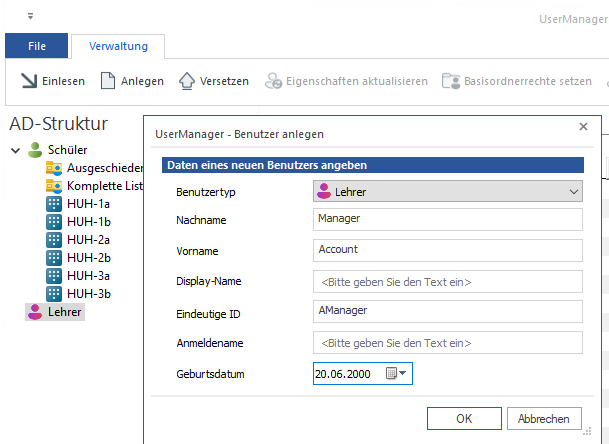
|
AD-Manager öffnen |
Öffnen Sie die Backstage-Ansicht des UserManagers. Doppelklicken Sie Active Directory Benutzer. Damit öffnen Sie den AD-Manager.
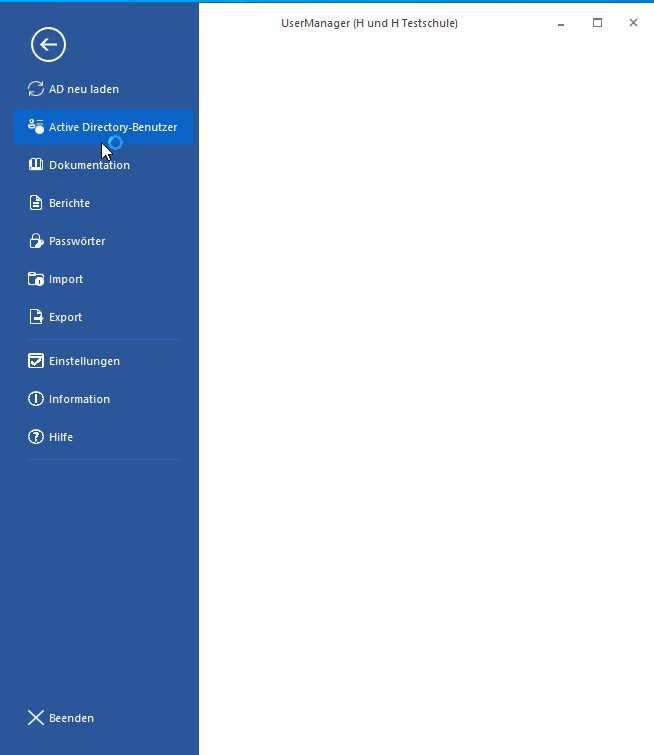
|
Fehlt Ihnen die Verknüpfung Active Directory Benutzer öffnen Sie den Server-Manager und wählen Sie im Menü Tools/Active Directory-Benutzer und -Computer. |
|
Benutzerkonto verschieben |
Wählen Sie in der AD die Lehrer OU in der Struktur: Root-OU/Schools/Mandant/Users/Lehrer. Wählen Sie das Benutzerobjekt des Accountmanagers. Verschieben Sie es nach: Root-OU/Schools/Mandant/Users/Account-Managers.
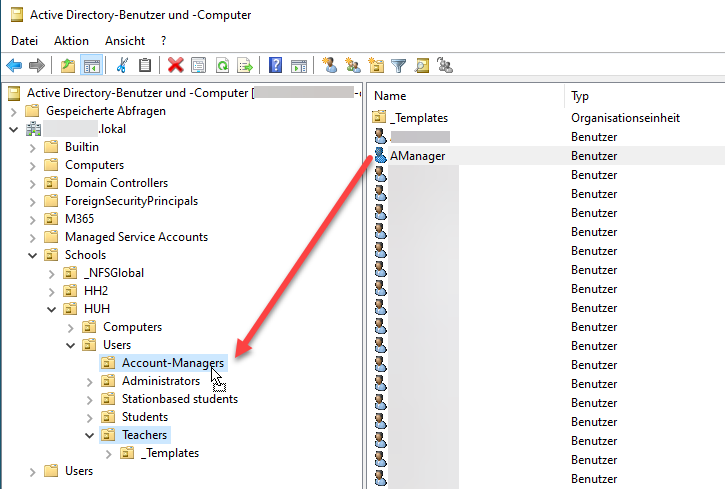
|
Benutzergruppe hinzufügen |
Doppelklicken Sie im Arbeitsfenster des AD-Managers das Benutzerobjekt. Im Dialog Eigenschaften des Benutzerobjekts öffnen Sie den Reiter Mitglied von.
Wählen Sie Hinzufügen.
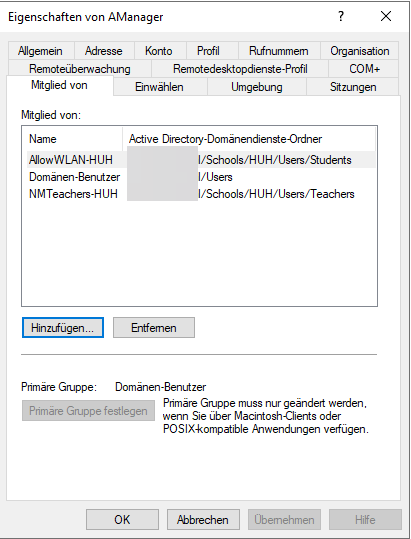
|
Name der Gruppe eintragen |
Im Dialog Gruppen auswählen tragen Sie den Namen des Benutzergruppenobjekts der OU ein.

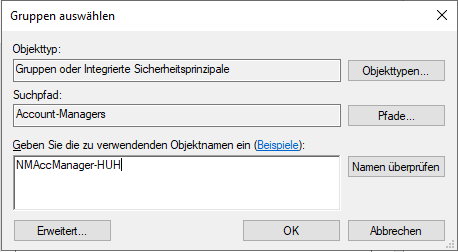
Bestätigen Sie die Gruppenzuordnung mit OK.
|
Eingaben bestätigen |
Bestätigen Sie die Eigenschaften des Benutzerobjekts mit OK.
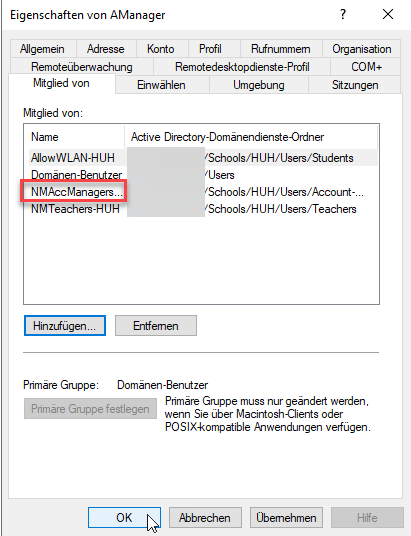
|
Anmelden am System |
Der Benutzer meldet sich an seinem Arbeitsplatz an.
|
Account Manager können sich nicht am DC oder Fileserver direkt anmelden. Die Anmeldung muss entweder an einem RDS-Host oder einem Desktop-PC geschehen. |
Der Benutzer hat Zugriff auf den UserManager zur Benutzerverwaltung.
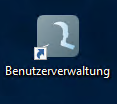
|
Account Manager lesen Benutzerlisten ein, versetzen Schüler und Schülerinnen und löschen ggf. Benutzer. Sie können nicht in die Grundkonfiguration des UserManagers eingreifen. Ist z.B. eine Anpassung eines Benutzer-Templates notwendig oder müssen die Einstellungen für den Import geändert werden, sind volle administrative Rechte notwendig. |